 |
Главная Случайная страница Контакты | Мы поможем в написании вашей работы! | |
Понятие 2. Информация – это продукт взаимодействия данных и адекватных им методов
|
|
Важны следующие обстоятельства в определении информации:
1) Динамический характер. Информация – динамична, меняется и существует только в момент взаимодействия данных и методов.
2) Требование адекватности методов. Одни и те же данные в момент потребления могут поставлять разную информацию. Пример: Вам пришло письмо из Китая. Если вы владеете китайским языком (адекватным методом обработки данных), то вы получите информацию из этого письма. В противном случае придется довольствоваться информацией о внешнем виде письма, дате его отправления и т.д.
3) Диалектический характер данных и методов. Данные являются объективными как результат взаимодействия объективно существующих сигналов. В то же время, методы являются субъективными. В основе искусственных методов лежат алгоритмы. В основе естественных методов лежат свойства субъектов информационного процесса. Таким образом, информация возникает и существует в момент диалектического взаимодействия объективных данных и субъективных методов.
| СИГНАЛЫ |
| регистрация |
| ДАННЫЕ |
| ИНФОРМАЦИЯ |
| метод обработки |
| Схема 1. |
Свойства информации
1) Объективность и субъективность информации. Более объективной принято считать ту информацию, в которую методы вносят меньший субъективный элемент. Так, например, принято считать, что в результате наблюдения фотоснимка некоторого объекта образуется более объективная информация, чем в результате наблюдения рисунка того же объекта, выполненного человеком. В ходе информационного процесса степень объективности информации всегда понижается. Объективность информации учитывают в исторических дисциплинах. Одни и те же события, зафиксированные в исторических документах разных стран и народов, выглядят совершенно по-разному. У историков имеются свои методы для тестирования объективности исторических данных и создания новых, более достоверных данных путем сопоставления фильтрации и селекции исходных данных.
2) Полнота информации определяется достаточностью данных. Информация полна, если её достаточно для понимания и принятия решений. Как неполная, так и избыточная информация сдерживает принятие решений или может повлечь ошибки. Чем полнее данные, тем шире диапазон методов, тем проще подобрать метод, вносящий минимум погрешностей в ход информационного процесса.
3) Достоверность информации определяется уровнем «информационного шума». «Полезные» сигналы всегда сопровождаются посторонними сигналами «информационным шумом». При увеличении уровня шумов достоверность информации снижается.
4) Адекватность информации – степень соответствия реальному, объективному состоянию дел. Неадекватная информация может быть образована на основе неполных или недостоверных данных.
5) Доступность информации – мера возможности получить ту или иную информацию, определяется доступностью данных и доступностью адекватных методов обработки данных.
6) Актуальность информации – степень соответствия информации текущему моменту времени.
Отметим также другой подход к определениям данных и информации.
Данные – это информация, которая представлена в виде, подходящем для обработки вычислительной машиной (или программой, алгоритмом в более широком смысле). Тогда появление информации можно описать следующей схемой 2.
| Сырые данные |
| Алгоритм, программа |
| Информация |
| Схема 2. Информационный процесс. |
Перечислим основные операции с данными и информацией:
- сбор данных;
- формализация данных (приведение к одной форме);
- фильтрация данных (отсеивание лишних данных);
- защита данных;
- архивация данных;
- сортировка данных;
- транспортировка данных;
- преобразование данных.
Для выполнения вышеперечисленных операций необходимо использовать вычислительную технику. При этом данные должны быть структурированы.
В курсе информатики (а также и при изучении других дисциплин) мы будем сталкиваться со следующими структурами данных:
- Линейная (списки) – структура последовательного доступа. Преимуществом данной структуры является простота;
- Иерархическая структура, в отличие от линейной, удобна для быстрого поиска данных), однако путь к элементу структуры может быть достаточно длинным.
- Табличная структура связывает элементы иерархической структуры.
Методы и модели оценки количества информации
Возможно ли объективно измерить количество информации? На этот вопрос отвечает раздел информатики – теория информации.
| В определенных, весьма широких условиях можно пренебречь качественными особенностями информации, выразить её количество числом, а также сравнить количество информации, содержащейся в различных группах данных. Далее, оставляя в стороне меры семантического уровня (уровень смысла сообщения) и прагматического уровня (уровень полезности сообщения) оценки информации остановимся на следующих способах измерения информации: |
- объемный;
- энтропийный;
- алгоритмический.
Дадим краткую характеристику каждого из перечисленных подходов.
Названные способы измерения информации можно отнести к мерам синтаксического уровня. На синтаксическом уровне измерения информации рассматриваются внутренние свойства сообщения, т.е. отношения между знаками, отражающие структуру знаковой системы. Проблемы такого уровня касаются создания теоретических основ построения информационных систем с целью повышения их эффективности. На этом уровне полностью абстрагируются от смысла сообщения. Для измерения информации такого уровня вводятся два параметра: объем информации или данных (объемный подход) и количество информации (энтропийный подход).
Объем информации в сообщении – это количество символов в сообщении. Такой способ чувствителен к форме представления сообщения.
Для автоматизации работы с данными, относящимися к различным типам, очень важно унифицировать их форму представления – для этого обычно используется прием кодирования, то есть выражение данных одного типа через данные другого типа. Естественные человеческие языки – это не что иное, как системы кодирования понятий для выражения мыслей посредством речи. К языкам близко примыкают азбуки (системы кодирования компонентов языка с помощью графических символов).
Проблема универсального средства кодирования достаточно успешно реализуется в отдельных отраслях техники, науки и культуры. В качестве примеров можно привести систему записи математических выражений, телеграфную азбуку, морскую флажковую азбуку, систему Брайля для слепых и многое другое.
Своя система кодирования существует и в вычислительной технике – она называется двоичным кодированием и основана на представлении данных последовательностью всего двух знаков: 0 и 1. Эти знаки называются двоичными цифрами.
Как с помощью двух цифр можно представить все многообразие чисел, букв, других символов? Десятичная система счисления располагает десятью цифрами, но представляет с их помощью любое мыслимое число. Дело в том, что десятичная система счисления является позиционной, т.е. значение каждой цифры определяется ее местом (позицией). Например, 467=7 единиц, 6 десятков, 4 сотни. Позиционная система счисления определяется ее основанием, т.е. числом цифр, которым располагает эта система. Каждое число является суммой произведений цифры числа на степень основания, начиная со степени 0. Основанием десятичной системы является число 10, следовательно 467 можно представить как
467 = 7*100+6*101+4*102 = 7+60+400.
Если вместо десяти цифр в нашем распоряжении только две (0 и 1), то можно говорить о двоичной системе счисления, которая тоже является позиционной, но по основанию 2. Например:
1102 = 0*20+1*21+1*22 = 0+2+4 = 610
11112 = 1*20+1*21+1*22+1*23 = 1+2+4+8 = 1510
Любое число можно представить с помощью двух цифр, только запись число будет длиннее.
В качестве единицы информации условились принять один бит (англ. bit — binary, digit — двоичная цифра).
Одним битом могут быть выражены два понятия: 0 или 1 (да или нет, истина или ложь). Если количество битов увеличить до двух, то уже можно закодировать четыре различных понятия: 00 01 10 11.
| Бит в теории информации — количество информации, необходимое для различения двух равновероятных сообщений. Приведем другие примеры равновероятных сообщений: - при бросании монеты: «выпала решка», «выпал орел»; - на странице книги: «количество букв чётное», «количество букв нечётное». В вычислительной технике битом называют наименьшую «порцию» памяти, необходимую для хранения одного из двух знаков «0» и «1», используемых для машинного представления данных и команд. |
Бит — слишком мелкая единица измерения. На практике чаще применяется более крупная единица — байт, равная восьми битам. Вместе с нулем в одном байте можно записать 256 различных целых чисел. Именно восемь битов требуется для того, чтобы закодировать любой из 256 символов алфавита клавиатуры компьютера (256=28).
Широко используются также ещё более крупные производные единицы информации:
- 1 Килобайт (Кбайт) = 1024 байт = 210 байт,
- 1 Мегабайт (Мбайт) = 1024 Кбайт = 220 байт,
- 1 Гигабайт (Гбайт) = 1024 Мбайт = 230 байт,
- 1 Терабайт (Тбайт) = 1024 Гбайт = 240 байт,
- 1 Петабайт (Пбайт) = 1024 Тбайт = 250 байт.
Энтропийный подход принят в теории информации и кодировании. Имеем следующую модель. Получатель информации имеет определенное представление о возможных наступлениях некоторых событий. Эти представления в общем случае выражаются вероятностями, с которыми наступает то или иное событие. Общая мера неопределенности (энтропия) характеризуется некоторой математической зависимостью от совокупности этих вероятностей. Количество информации в сообщении определяется тем, насколько уменьшится эта мера после получения сообщения.
Пример. Вероятность выбора одной карты из колоды в 32 карты равна 1/32 (априорная вероятность). Производя выбор, мы устраняем априорную неопределенность. Если теперь определить количество информации как меру устраненной неопределенности, то и полученную в результате выбора информацию можно охарактеризовать числом 32.
В теории информации используется другая мера, введенная Хартли, а именно
 ,
,
где m – число возможных равновероятных выборов. Заметим, что при  ,
,  . Оценка количества информации в примере
. Оценка количества информации в примере
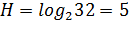 .
.
Данная оценка характеризует число двоичных вопросов, с двумя возможными ответами: «Да» или «Нет», отвечая на которые можно угадать одну карту из колоды. Эти ответы в рассматриваемом примере можно записать последовательностью из пяти двоичных символов. Занумеруем карты по порядку. Пусть загаданная карта имеет номер 10. Для того, чтобы угадать карту зададим вопросы:
1) Номер карты больше, либо равен 16? (Если «Да», то 1, если «Нет», то 0. В нашем случае в двоичную последовательность запишем 0).
2) Номер карты больше, либо равен 8? (Если «Да», то 1, если «Нет», то 0. В нашем случае в двоичную последовательность запишем 1).
3) Номер карты больше, либо равен 12? (Если «Да», то 1, если «Нет», то 0. В нашем случае в двоичную последовательность запишем 0).
4) Номер карты больше, либо равен 10? (Если «Да», то 1, если «Нет», то 0. В нашем случае в двоичную последовательность запишем 1).
5) Номер карты больше, либо равен 11? (Если «Да», то 1, если «Нет», то 0. В нашем случае в двоичную последовательность запишем 0). Тогда делаем вывод, что число больше, либо равно 10, но строго меньше 11, т.е. номер карты равен 10. Получившаяся двоичная последовательность: 01010.
К.Шеннону принадлежит обобщение формулы на случай, когда Н зависит не только от количества сообщений m, но и от вероятностей возможных выборов сообщений. Сначала вводится формула собственной (или индивидуальной информации):
 ,
,
здесь  ‑ вероятность выбора -го сообщения. Общая формула, оценивающая среднее количество информации, имеет вид:
‑ вероятность выбора -го сообщения. Общая формула, оценивающая среднее количество информации, имеет вид:


В частности, если  , получаем формулу Хартли.
, получаем формулу Хартли.
В алгоритмической теории предлагается алгоритмический метод оценки количества информации. Любому сообщению можно приписать количественную характеристику, отражающую сложность (размер) программы, которая воспроизводит данное сообщение. Например, сообщение 00…0 воспроизводится простой программой, а последовательность 0101…01 – более сложной. Случайная последовательность не может быть воспроизведена никакой «короткой программой». Разумеется, число языков программирования велико. Для определенности при оценке информации в сообщении задаются некоторой вычислительной машиной (например, абстрактной машиной Тьюринга), а количественная характеристика информации определяется как минимальное число состояний машины Тьюринга, которые требуются для воспроизведения данного сообщения.
Мы рассмотрели два подхода к определению информации. Приведем кратко еще несколько определений.
В технике под информацией понимают сообщения, передаваемые в форме знаков или сигналов. В кибернетике под информацией понимают ту часть знаний, которая используется для ориентирования, активного действия, управления, т.е. в целях сохранения, совершенствования, развития системы (Н. Винер).
Или совсем коротко:
- Информация – это сведения об объектах и явлениях окружающей среды, их параметрах, свойствах и состоянии, которые уменьшают имеющуюся о них степень неопределенности, неполноты знаний.
- Информация – это отрицание энтропии.
- Информация – это мера сложности структур.
- Информация – это отраженное разнообразие.
- Информация – это содержание процесса отражения.
- Информация – это вероятность выбора.
Домашнее задание: Обсудить введенные понятия информации. Каким ученым принадлежат эти определения? Какое из определений вам наиболее близко? Дать свое определение информации.
| Информационная технология — это совокупность методов и устройств, используемых людьми для обработки информации. |
Человечество занималось обработкой информации тысячи лет. Первые информационные технологии основывались на использовании счётов и письменности. Около пятидесяти лет назад началось исключительно быстрое развитие этих технологий, что в первую очередь связано с появлением компьютеров.
История развития вычислительной техники
Среди простейших счетных приспособлений особое место занял АБАК, получивший в древнем мире широкое распространение. Абак появился в 5 –6 веке до Н.Э. Европа считала на нем примерно до 12 века, пока Мухамед аль–Хорезми не опубликовал правила сложения и вычитания чисел в современной десятичной системе счисления. Сделать абак совсем несложно, достаточно разлиновать столбцами дощечку или просто нарисовать столбцы на песке. Каждому из столбцов присваивалось значение разряда чисел: разряд единиц, десятков, сотен, тысяч. Числа обозначались набором камешков, ракушек, веточек и т.п., раскладываемых по различным столбцам – разрядам. Добавляя или убирая из соответствующих столбцов то или иное количество камешков, можно было производить сложение или вычитание и даже умножение и деление как многократное сложение и вычитание соответственно. Похожи на абак по принципу действия русские счеты. В них вместо столбцов – горизонтальные направляющие с косточками. На Руси счетами пользовались просто виртуозно. Они были незаменимым инструментом торговцев, приказчиков, чиновников. Из России этот простой и полезный прибор проник и в Европу.
Первым механическим счетным устройством была счетная машина, построенная в 1642 году выдающимся французским ученым Блезом Паскалем. Механический «компьютер» Паскаля мог складывать и вычитать. «Паскалина» – так называли машину – состояла из набора вертикально установленных колес с нанесенными на них цифрами от 0 до 9. При полном обороте колеса оно сцеплялось с соседним колесом и поворачивало его на одно деление. Число колес определяло число разрядов – так, два колеса позволяли считать до 99, три – уже до 999, а пять колес делали машину «знающей» даже такие большие числа как 99999. Считать на «Паскалине» было очень просто.
В 1673 году немецкий математик и философ Готфрид Вильгельм Лейбниц создал механическое счетное устройство, которое не только складывало и вычитало, но и умножало и делило. Машина Лейбница была сложнее «Паскалины». Числовые колеса, теперь уже зубчатые, имели зубцы девяти различных длин, и вычисления производились за счет сцепления колес. Именно несколько видоизмененные колеса Лейбница стали основой массовых счетных приборов – арифмометров, которыми широко пользовались не только в ХIХ веке, но и сравнительно недавно наши дедушки и бабушки.
На протяжении 18 века появились новые, более совершенные модели, но принцип механического управления вычислительными операциями оставался тем же. Идея программирования вычислительных операций пришла из часовой промышленности. Старинные башенные часы были настроены так, чтобы в заданное время включать механизм, связанный с системой колоколов. Такое программирование было жестким – одна и та же операция выполнялась в одно и то же время. Идея гибкого программирования механических устройств с помощью перфорированной бумажной ленты впервые была реализована в 1804 году в ткацком станке, после чего оставался только один шаг до программного управления вычислительными операциями.
Этот шаг был сделан выдающимся английским математиком и изобретателем Чарльзом Бэббиджем в его Аналитической машине. Ее особенностью стало то, что в ней впервые был реализован принцип разделения информации на команды и данные. В 1834 г. Бэббидж предлагает проект новой аналитической машины, которая должна выполнять серию определенных арифметических действий, в соответствии с инструкциями, задаваемыми человеком. Хотя машина Бэббиджа и не была закончена, ее создатель выдвинул идеи, которые и легли в основу устройства всех современных компьютеров. Бэббидж пришел к выводу – вычислительная машина должна иметь устройство для хранения чисел, предназначенных для вычислений, а также указаний (команд) машине о том, что с этими числами делать. Следующие одна за другой команды получили название «программы» работы компьютера, а устройство для хранения информации назвали «памятью» машины. Однако хранение чисел даже вместе с программой – только полдела. Главное – машина должна производить с этими числами указанные в программе операции. Бэббидж понял, что для этого в машине должен быть специальный вычислительный блок – процессор. Именно по такому принципу и устроены современные компьютеры.
Научные идеи Бэббиджа увлекли дочь знаменитого английского поэта лорда Джорджа Байрона – графиню Аду Августу Лавлейс. В то время еще не было таких понятий, как программирование для ЭВМ, но тем не менее Аду Лавлейс по праву считают первым в мире программистом. Многими понятиями, введенными Адой Лавлейс в описаниях тех первых в мире программ, широко пользуются современные программисты. В честь первого в мире программиста назван один из самых современных и совершенных языков компьютерного программирования – АДА.
Двоичная система Лейбница. Возможность представления любых чисел (да и не только чисел) двоичными цифрами впервые была предложена Лейбницем в 1666г. Он пришел к двоичной системе счисления, занимаясь исследованиями философской концепции единства и борьбы противоположностей. Попытка представить мироздание в виде взаимодействия двух начал и применить к его исследованию методы чистой математики подтолкнули Лейбница к изучению свойств двоичного представления данных с помощью нулей и единиц.
1847 – 1854 гг. английский математик Джордж Буль разработал принципиально новый математический аппарат на базе двоичной системы счисления (Булева алгебра), где были заложены основы двоичного кодирования информации.
1890 г. Герман Холлерит, американский изобретатель, смог полностью воплотить идеи Бэббиджа, создав вычислительное устройство для решения сложных статистических задач – статистический табулятор. Информация кодировалась на специальных перфокартах, которые размещались в определенном порядке. (Россия купила в 1897 г. эту машину для обработки результатов переписи населения). Переключатель – металлическая иголка, которая, попадая в отверстие перфокарты, замыкала эл. сеть. В 1924 году (за 5 лет до смерти) Холлерит создал свою фирму, которая позднее получила название International Business Machines Corporation (IBM).
1936–1938 гг. Клод Шеннон связал двоичное кодирование информации, булеву алгебру с работой электрических схем.
1936 г. Алан Тьюринг ‑ американский математик разработал концепцию абстрактной вычислительной машины, в которой была показана принципиальная возможность решения автоматами любой задачи при условии ее алгоритмизации (машина Тьюринга). Его идеи были воплощены позже в реальных вычислительных машинах.
Заслуги в разработке логической схемы первых ЭВМ принадлежат Джону фон Нейману (1903 – 1957), американскому математику. Он первым выделил основные устройства ЭВМ: арифметико-логическое устройство, устройство управления, устройство памяти и устройство ввода-вывода. Такая структура компьютера получила название классической архитектуры фон Неймана.
5 июля 1943 года ученые Пенсильванского университета в США подписывают контракт, по которому они создают первый в мире электронный компьютер, известный под названием ЭНИАК. Ничего не значащее на русском языке название произошло от сокращения довольно длинного английского наименования – «электронный цифровой компьютер». 15 февраля 1946 года ЭНИАК официально ввели в строй.
Первые компьютеры считали в тысячи раз быстрее механических счетных машин, но были очень громоздкими. ЭВМ занимала помещение размером 9х15 м, весила около 30 тонн и потребляла 150 киловатт в час. В такой ЭВМ было около 18 тысяч электронных ламп.
В 1975 году проданы первые персональные компьютеры в виде комплектов для самостоятельной сборки.
В 1977 году выпущены первые законченные ПК, оснащенные дисплеем и клавиатурой.
В 1979 году созданы первые программы для пользователей ПК. Отныне с персональным компьютером может работать каждый. Ранее это могли делать только специалисты, способные самостоятельно создавать программы.
В 1981 году американская компания IBM выпускает первый компьютер серии IBM PC. Вскоре и другие компании начинают создавать компьютеры на базе этой модели. Их совместимость с IBM PC означает, что на них можно использовать одни и те же программы.
ГЛАВА 2. УСТРОЙСТВО ПЕРСОНАЛЬНОГО КОМПЬЮТЕРА
Наверное, невозможно найти человека, который бы никогда не видел компьютер, но иногда ошибочно воспринимают персональный компьютер и подключенные к нему устройства, как единое целое (хотя возможно и такое, например, Notebook). На самом деле, когда вы смотрите на компьютер, то видите и монитор, и клавиатуру с мышью, и, возможно, принтер, сканер, модем и т.д. Каждое из этих устройств выполняет определенные функции.
Основное назначение любого компьютера это обработка информации. Информация в компьютере проходит четыре основных этапа: ввод, непосредственно обработку, хранение и вывод. Следовательно, внутренние компоненты и подключенные к компьютеру устройства также можно разделить на соответствующие группы:
- устройства ввода информации (клавиатура, дисковод, сканер и др.);
- устройства обработки информации (процессор, контроллеры);
- устройства хранения информации (дискеты, диски, ПЗУ, ОЗУ и др.);
- устройства вывода информации (монитор, принтер, звуковые колонки и др.)
Системный блок – это и есть, по сути, компьютер. Он обрабатывает информацию (например, реагирует на нажатие клавиши, которая запускает какую-то программу) и отображает результат на мониторе. Компоненты системного блока используются для обработки и хранения информации. На рис. 1 изображен типичный компьютер изнутри.
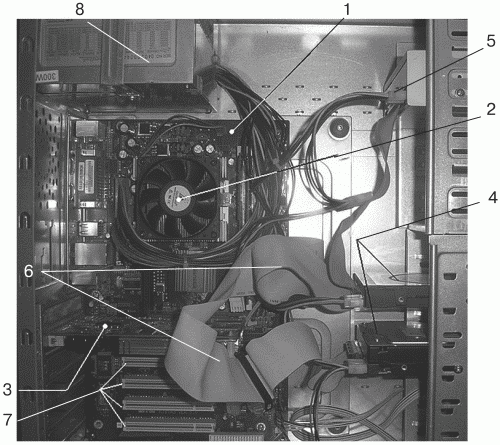
Рис. 1. Компьютер изнутри
Самая главная часть – материнская плата (слово материнская обозначает, что эта плата – главная), она изображена под номером 1.
Номер 2 – это вентилятор процессора (он охлаждает процессор, постоянно обдувая его воздухом). Под вентилятором виден радиатор (радиатор – это устройство для рассеивания тепла, он используется для более эффективного охлаждения процессора), а уже под радиатором – сам процессор.
Видеокарта (она обеспечивает изображение: чем лучше видеокарта, тем меньше будет «тормозить» ваша любимая игра) изображена под номером 3.
Под номером 4 идут жесткие диски; как видно из рисунка, в компьютере установлено два жестких диска. Жесткий диск – устройство постоянного хранения информации, именно на него мы «запоминаем» все наработанное перед выключением компьютера.
Номер 5 – это привод (то есть устройство) для чтения (или записи) оптических дисков (CD, DVD; оптические они потому, что запись и чтение таких дисков производится с помощью оптического излучения – лазера). По внешнему виду определить, какой именно привод что читает, CD или DVD, нельзя. Понять это поможет только наклейка сверху или на передней панели привода.
Жесткие диски и привод CD/DVD подключаются к материнской плате с помощью шлейфов (разноцветных проводов), изображенных под номером 6.
Слоты расширения (или разъемы), через которые можно подключить важные для вас дополнения (платы расширения, т. е. микросхемы, используемые для расширения возможностей вашего ПК, обеспечивающие улучшенное качество изображения, звука, работу в сети и пр., о них пойдет речь далее), изображены под номером 7.
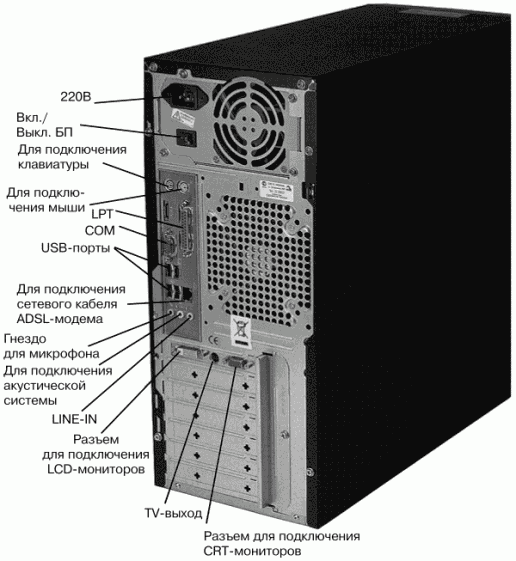
Рис. 2. Системный блок
Номер 8 – это блок питания.
На передней панели корпуса системного блока расположены "органы" управления питанием. Их немного: кнопка включения питания (Power), кнопка перезагрузки системы (Reset), индикаторы работы (питание, работа жесткого диска, спящий режим). Кроме кнопок, на передней панели могут быть проемы для установки дисководов (3,5", CD или DVD ROM) и иногда разъемы для подключения периферийного оборудования. Однако, выносить все разъемы или индикаторы на лицевую панель нет необходимости. Удобнее, если основные шнуры для оборудования будут подключаться к разъемам на задней панели системного блока. При таком обилии различных разъемов вы не сможете ничего перепутать. Все разъемы отличаются по виду и форме. Они совершенно разные. Любой соединительный шнур можно подключить только к соответствующему ему разъему.
Познакомимся с комплектующими системного блока подробнее.
Материнская плата
Материнская плата (mother board) – это главная плата (микросхема) компьютера. На материнскую плату устанавливается процессор, в расположенные на ней слоты расширения (т. е. попросту разъемы) подключаются платы расширения (видеоплата, аудиоплата, сетевая плата и пр.), к ней же подключаются также дисковые накопители (т. е. все устройства хранения информации: жесткие диски, устройства для чтения и записи CD и DVD, дискет, флэш-дисков).
Как видите, материнская плата – это как бы площадка, соединяющая в единое целое все комплектующие компьютера.
Для расширения возможностей компьютера, как вы уже знаете, используются платы расширения: видеоплата, сетевая плата, звуковая плата (платы иногда еще называют картами, например, видеокарта).
Платы расширения довольно часто в материнскую плату интегрируются (т. е. впаиваются «намертво»), в этом случае они являются частью материнской платы и их нельзя извлечь.
Чипсет – это набор микросхем системной логики, по сути, главная микросхема материнской платы. От чипсета многое зависит, например скорость работы с оперативной памятью, жесткими дисками и др.
На сегодняшний день для процессоров Intel встречаются материнские платы на базе следующих чипсетов: 865G, 915PL, 945*, 965* и т.д..
Процессор
Процессор – основное устройство, которое управляет работой компьютера и обрабатывает всю информацию. Процессор состоит из одной или нескольких микросхем, объединенных внутри одного корпуса. Процессор компьютера правильнее называть центральным процессором, по-английски – Central Processor Unit (CPU).
Мощность компьютера, то есть его способность выполнять определенное количество типовых операций за единицу времени, определяется особенностями строения процессора, так называемой архитектурой, и тактовой частотой, на которой работают его внутренние элементы, часто называемой просто частотой процессора.
Что такое тактовая частота? Дело в том, что для работы процессора необходим генератор, который посылает процессору электрические импульсы. С каждым электрическим импульсом процессор выполняет какое-нибудь действие или вычисление. Частота следования импульсов определяет скорость работы процессора: чем выше тактовая частота, тем быстрее работает процессор. Например, процессор Celeron выпускается в модификациях с диапазоном частот от 950 до 2800 МГц (в английской литературе обозначается MHz). Естественно, что быстрее работает тот процессор, у которого выше рабочая частота.
Современные процессоры довольно мощные и требуют постоянного охлаждения. Если раньше для этого хватало одного радиатора, то сейчас применяются и радиатор, и вентилятор.
На данный момент основными производителями процессоров для настольных компьютеров являются компании Intel и AMD.
Популярные процессоры, производимые компанией Intel:
Celeron используются во многих бюджетных компьютерах. Производительности этих процессоров хватает для решения любой офисной задачи (редактирование текста, работа с таблицами, электронной почтой и т. п.).
Core 2 Duo, Core 2 Quad широко используются в настольных компьютерах. Обладая большим объемом кэша второго уровня (от 2 до 6 Мб) и поддержкой высокоскоростной шины, такие процессоры подходят для решения широкого круга задач.
Core i7 — новый процессор, разработанный компанией Intel и являющийся преемником семейства Core 2. В данном процессоре используются многоядерная архитектура (4—6 ядер) и кэш второго уровня объемом до 12 Мб. Благодаря этому достигается очень высокая производительность. Технология Turbo Boost позволяет увеличить частоту процессора на 75 % при пиковой нагрузке; технология Hyper-Threading повышает производительность работы многопоточных приложений. Кроме того, Core i7 имеет встроенный контроллер памяти.
Core i5 можно рассматривать как процессор среднего ценового диапазона в линейке Core i3, i5, i7. Количество ядер составляет от 2 до 4, объем кэш-памяти равен 4—8 Мб. Core i5 имеет встроенный контроллер памяти и поддержку технологии Turbo Boost.
Core i3 считается младшей, бюджетной моделью в линейке процессоров Core i3, i5, i7. В отличие от старших моделей, он не имеет встроенного контроллера памяти и не поддерживает технологию Turbo Boost.
Atom — процессор, специально разработанный для ультрамобильных компьютеров, коммуникаторов и других портативных устройств. Данный процессор изготавливается по технологии 45 нм и обладает предельно низким уровнем потребления энергии. Atom широко используется в неттопах.
Компания AMD – старый конкурент компании Intel. Популярные процессоры, производимые компанией AMD:
Athlon 64 X2 — двухъядерный 64-битный процессор, который пользуется популярностью среди производителей настольных компьютеров благодаря низкой стоимости и хорошей производительности.
Phenom II X4 - четырехъядерный процессор, принадлежащий следующему после Athlon 64 X2 семейству процессоров от AMD. Обладает большим объемом кэша 3-го уровня (от 4 до 6 Мб) и, соответственно, более высокой производительностью.
Наиболее производительный процессор Intel на сегодняшний день – процессор Intel Core 2 Duo. Его главное отличие – двуяхдерность. Частота внутренней шины поднята до 1066 МГц, а объем кэш-памяти (у процессора Intel Core 2 Duo Extreme) – до 8 Мб.
Оперативная память
Почему эта память – оперативная? Потому что она нужна при выполнении оперативных задач, например открыть Word, запустить почту и т. д.
В оперативную память (ОЗУ, оперативное запоминающее устройство) загружаются данные, которые будет обрабатывать процессор, например код программы – когда вы запускаете программы, и документы – когда вы открываете в запущенной программе какой-нибудь документ. Пока компьютер включен, ОЗУ держит в себе информацию. Выключили – и память очистилась. Вот почему ваш документ исчезнет в никуда, если вы его не сохраните на жестком диске.
Чем больше у вас будет оперативной памяти, тем быстрее будет работать ваша «машина». Это мы говорили об оперативной памяти ПК RAM (Random Access) память с произвольным доступом, в которой помещаются все выполняемые процессором задачи и обрабатываемые данные, но, кроме оперативной, есть и другие виды памяти.
- Кэш память сверхбыстрая буферная память процессора, в которой хранятся часто используемые фрагменты программ и данные. В новых ПК интегрируется на кристалл процессора.
- Видеопамять - специализированная память на видеокарте. В чипсетах с интегрированной графической картой отсутствует, так как является отдельной областью оперативной памяти.
- Постоянная память (ПЗУ) память без возможности изменения. Существует почти во всех устройствах, в первую очередь, BIOS материнской платы. Хранит программы и данные, которые не должны исчезать при выключении питания.
- специальная микросхема памяти (и не только) BIOS. He является энергонезависимой и требует для себя "персональной" батарейки. Когда говорят об этих видах памяти, их называют специализированными названиями, а просто под словом "память" всегда подразумевается оперативная память ПК.
Видеокарта
Видеокарта (видеоадаптер, видеоплата) – это специальное устройство, позволяющее выводить изображение на экран монитора. Монитор подключается именно к видеокарте.
Видеокарта состоит из трех основных частей: видеопроцессор, ЦАП (цифро-аналоговый преобразователь) и видеопамять. Видеопроцессор использует видеопамять для чтения и записи видеоинформации, к видеопамяти, кроме того, может обращаться центральный процессор. ЦАП нужен для преобразования цифровой информации в аналоговые сигналы, т. е. для вывода информации на аналоговый монитор.
Современные видеоплаты имеют два разъема для подключения монитора: VGA-разъем для подключения аналогового CRT-монитора и DVI-разъем, используемый для подключения LCD-монитора.
Но LCD-мониторы можно подключать и к аналоговому разъему, если DVI-разъем отсутствует. На рис. 2 показана обычная видеокарта с тремя разъемами:
VGA – для подключения CRT-монитора;
DVI – для подключения LCD-монитора;
TV/S-video – для подключения телевизора, видеомагнитофона.

| Рис. 3. Видеоплата |
На более мощные видеокарты, как правило, устанавливаются вентиляторы.
Видеоплата, как вы уже знаете, является платой расширения (т. е. то, что «втыкают» в один из специально для этого предназначенных слотов, разъемов, на материнской плате). Она, как и другие платы расширения, устанавливается в один из слотов (разъемов) на материнской плате.
Видеокарта современных компьютеров представляет собой дополнительное устройство аналогичное миникомпьютеру, специализированному для работы с видеоинформацией. Говорят даже о понятии видеопроцессора.
Название графического процессора, используемого в компьютере. Графический процессор определяет почти все основные характеристики видеосистемы, от которых зависит ее производительность. Ниже приведена сводная таблица наиболее популярных графических процессоров.
| Тип | NVIDIA | ATI |
| класс high-end | GeForce GTX 285, GTX 295, GTX 470, GTX 480 | Radeon HD 5830, HD 5850, HD 5870, HD 5970 |
| производительные модели | GeForce GTS 250, GTX 260, GTX 275 | Radeon HD 4870, HD 4890, HD 5770 |
| средний класс | GeForce 9600 GSO, 9600 GT, 9800 GT, GT 240 | Radeon HD 4670, HD 4770, HD 4850, HD 5750 |
| бюджетные модели | GeForce 9500 GT, GT 220 | Radeon HD 4550, HD 4650 |
Жесткий диск
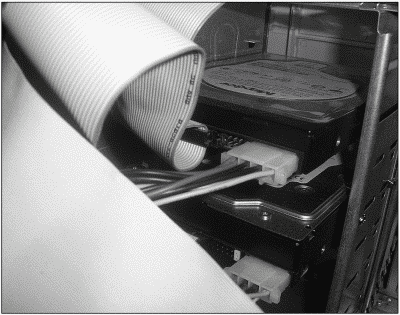
Почему жесткий диск назвали жестким? Собственно диск, находящийся в корпусе жесткого диска, выполнен из алюминия или стекла; он на самом деле жесткий. Жесткий диск (он же HDD, Hard Disk Drive, винчестер и «винт») используется для постоянного хранения информации. Информация с жесткого диска никуда не исчезнет при выключении питания.
Рис. 4. Два жестких диска в системном блоке
Жесткий диск – это не только электронное, но и механическое устройство, т. к. в его составе есть механические части. Конструктивно винчестер представляет собой несколько магнитных дисков, смонтированных в герметичном корпусе. Для быстрой записи и считывания информации необходима большая скорость вращения магнитных дисков. Чтобы диски не изнашивались, магнитные головки не касаются поверхности дисков и висят над ними на крохотной высоте. Корпус жесткого диска герметичен, чтобы внутрь не попала пыль или грязь. Запись и считывание информации с винчестера, в отличие от дискет, происходит очень быстро. В современном компьютере винчестер сам по себе представляет небольшой компьютер, снабженный процессором для интеллектуального управления процессами чтения и записи информации. Надежность хранения информации на жестких дисках исключительно высока и уступает только компакт-дискам, а типичная вместимость жестких дисков исчисляется сотнями Гб.
Оптические приводы
Компьютерные диски предназначены для хранения и переноса информации с компьютера на компьютер. Раньше обычно в компьютере были дисководы как для пятидюймовых дискет, так и для трехдюймовых. В наше время фактическим стандартом стало наличие в компьютере устройства для чтения CD-ROM-дисков.
Существует несколько разновидностей приводов:
- CD-ROM – только для чтения компакт-дисков (CD);
- CD-RW – для чтения и записи CD;
- DVD-ROM – умеет читать CD-диски, а также DVD-диски;
- DVD/CD-RW – умеет читать и записывать CD-диски, а также читать DVD-диски;
- DVD-RW – умеет читать и записывать все типы дисков (CD и DVD).
Слоты расширения: PCI и PCI Express
Слоты расширения – это разъемы, в которые устанавливаются платы расширения, увеличивающие возможности вашего компьютера: видеоплата, аудиоплата и сетевая плата.
Когда вы вставляете плату расширения в слот расширения (то есть подключаете видео-, аудио-, сетевую плату к материнской плате), происходит передача данных между оперативной памятью и платой, которую вы вставили. Эти данные передаются по специальной электронной магистрали – шине.
На современных компьютерах обычно стоят две из трех шин:
PCI (Peripheral Component Interconnect) – до недавнего времени самая распространенная 32-битная шина, разработанная компанией Intel, позволяет подключать к материнской плате до 10 плат расширения (но обычно на системной плате вы найдете не более четырех PCI-слотов);
AGP (Accelerated Graphic Port) – была разработана для того, чтобы снизить нагрузку на шину PCI – по шине AGP передаются только видеоданные; к слоту AGP можно подключить только AGP-видеокарту;
PCI Express – новое поколение шины PCI.
Шины различаются пропускной способностью. Первое поколение PCI Express – PCI Express 1х. Пропускная способность этой шины составляет 0,5 Гб/с. Потом были выпущены спецификации PCI Express 1х, 2х, 4х, 8х, 12х, 16х, 32х. Узнать пропускную способность каждой спецификации просто – нужно «множитель» (например, 2х) умножить на 0,5 Гб/с. Так, пропускная способность шины PCI Express 4х составляет 2 Гб/с, а 32х – 16 Гб/с.
Звуковая плата
Звуковая плата используется для воспроизведения и записи звука компьютером. В большинстве случаев она интегрирована (встроена «намертво») в материнскую плату, так как встраивание плат в материнскую плату позволяет несколько удешевить стоимость всего компьютера. Встроенная звуковая плата не обеспечивает отличного звука, но удовлетворительный – гарантирует.
Сетевая карта
Как и звуковая, сетевая карта (плата) встроена в материнскую Нужна она для организации домашней сети и (или) подключения к Интернету.
Другим способом подключения к интернету является использование беспроводной связи. Для этого в компьютере должен присутствовать один из адаптеров беспроводной связи.
С помощью адаптера Wi-Fi ноутбук можно подключить к беспроводной сети. На настоящий момент технология Wi-Fi уже получила широкое распространение в мире. Многие гостиницы, рестораны, аэропорты организуют у себя беспроводные точки доступа в интернет.
Если в ноутбуке поддержка Wi-Fi отсутствует, то можно купить отдельный Wi-Fi-адаптер. Адаптеры выпускаются либо в виде карточек, которые вставляются в PCMCIA слот ноутбука, либо в виде внешних устройств, которые подключаются к USB-порту компьютера.
Другим вариантом стандарта беспроводных сетей является WiMax. WiMAX (стандарт IEEE 802.16e) ‑ это технология высокоскоростной беспроводной связи, которая используется для широкополосного (до 10 Мбит/c) доступа в интернет. Технология обеспечивает связь на расстоянии до 5 км от базовой станции. Высокая скорость позволяет наслаждаться всеми возможностями интернета: быстро скачивать большие файлы, смотреть видеоролики и телепередачи, состязаться в онлайн-играх. Доступ к сети WiMAX может быть как фиксированным, так и мобильным.
В ноутбуках используется мобильная версия Mobile WiMAX (стандарт IEEE 802.16e), которая обеспечивает пользователю доступ к всемирной паутине из любой точки в пределах зоны покрытия даже во время движения.
Дополнительные USB-порты
USB (Universal Serial Bus) – универсальная последовательная шина. К USB подключаются многие устройства: USB-диски, цифровые фотокамеры, цифровые видеокамеры, принтеры, сканеры, модемы, даже есть USB-клавиатуры и USB-мыши.
Понятно, что при таком разнообразии подключаемых устройств нужно проследить, чтобы на материнской плате было побольше USB-портов. Можно даже пожертвовать платами расширения – пусть лучше будет два слота расширения, но зато восемь USB-портов.
USB-диски
Если вам нужен компактный носитель данных, пользуйтесь USB-дисками Их еще называют флэш-дисками.
Оба названия правильны: USB-дисками их называют потому, что они подключаются к USB-порту, а флэш-дисками – потому, что используют энергонезависимую флэш-память. Флэш-диск представляет собой устройство размером с брелок, который очень удобно носить с собой. На флэшку можно сегодня записать до 10 Гб информации. А на дискету всего 1,4 Мб.
Монитор
Монитор - это устройство, предназначенное для отображения информации, которую компьютер передает пользователю.

До недавнего времени наиболее распространены были мониторы с электронно-лучевой трубкой (Cathode Ray Tube). Они не только были внешне похожи на обычные телевизоры: они построены по той же технологии. Внутренняя поверхность экрана CRT-монитора покрыта специальным веществом – люминофором. Пучок электронов, излучаемый катодно-лучевой трубкой, попадает на каплю люминофора, которая начинает светиться. Так зажигается один пиксел – точка на мониторе. Цветные мониторы имеют три капли люминофора – красную, зеленую и синюю – в каждой точке экрана. Нужный цвет точки формируется с помощью интенсивности излучения, а также угла падения пучков электронов.
Рис. 5. LCD-монитор
Жидкокристаллические мониторы же работают по-другому: уровень и качество свечения жидких кристаллов управляются токами малой величины. Жидкокристаллические мониторы (Liquid Cristal Display, полное название – Thin Film Transistor Liquid Crystal Display (TFT LCD), представляют собой жидкокристаллические индикаторы на тонкопленочных транзисторах. Тонкие пластины содержат матрицы жидких кристаллов. Управление ячейками кристаллов осуществляется путем подачи (или, наоборот, отключения) тока малой энергии, что исключает электромагнитные излучения, которые характерны для CRT-мониторов.
У LCD-мониторов полностью отсутствует мерцание, что лучше для вашего зрения. Во-вторых, LCD-монитор не создает электромагнитного излучения. В-третьих, LCD-мониторы обеспечивают более четкое изображение. В-четвертых, LCD-мониторы потребляют в среднем в пять раз меньше энергии. Кроме этого они выглядят привлекательно и современно.
Размер экрана монитора измеряется в дюймах - по диагонали, как и в
телевизорах: 15", 17", 19" и т.д. Символ «"» - означает дюймы.
Кроме размера, нужно учитывать такие его характеристики:
Время отклика – минимальное время, за которое ячейка LCD-панели изменяет цвет. У современного монитора время отклика должно быть от 4 до 8 мс. Чем меньше, чем лучше.
Контрастность – значение контрастности можно определить по соотношению яркости матрицы в двух «крайних» положениях – «черный» и «белый». Контрастность важна для четкого отображения изображения. Значение контрастности отличается для разных типов матриц. Для S-IPS достаточным значением считается 400:1, для PVA – до 1000:1, а для TN + film – 250:1.
Яркость – данная величина измеряется в канделах на квадратный метр. Нормальная величина яркости – от 300–500 кд/м. Опять-таки, чем она больше, тем лучше.
Углы обзора – параметр влияет на четкость картинки, если смотреть на монитор под углом.
Глубина цвета – чем больше это значение (должно быть не менее 16,7 млн. цветов), тем лучше будет цветопередача.
Клавиатура
Клавиатура компьютера служит для ввода команд и текста. По назначению клавиш на клавиатуре их можно разделить на пять групп: блок алфавита, функциональные клавиши, цифровойблок, клавиши управления курсором и вспомогательные клавиши.Клавиатуры бывают разные. Бывают стандартные клавиатуры, не предназначенные для каких-либо особых целей. Это самые удобные клавиатуры, на них проще всего учиться.
А бывают клавиатуры нестандартные. Их еще иногда называют мультимедийными или игровыми. У нестандартных клавиатур появляются нестандартные клавиши. Иногда к клавиатуре поставляются специальные программы, позволяющие запрограммировать реакцию на нажатие той или иной особой клавиши.

| Рис.6. Клавиатура |
Клавиатура может подключаться к компьютеру тремя способами:
· к разъему PS/2 – стандартный разъем;
· к USB-порту;
· беспроводным способом.
Мышь
Мышь ‑ это специальный манипулятор, предназначенный для управления программами компьютера. На корпусе мыши расположены две или три кнопки управления. В трехкнопочных мышах обычно используются только две крайние кнопки, а средняя кнопка используется для работы лишь с некоторыми видами программ. Иногда средняя кнопка выполняется в виде колесика-кнопки. Две крайние кнопки обозначаются как левая и правая.
Когда мышь подключена к работающему компьютеру, в программах на экране появляется так называемый указатель мыши (курсор), который может иметь самый разный вид в зависимости от программы, являющейся в данный момент активной.
Все большее распространение получают беспроводные мыши (то же относится и к клавиатурам). Они взаимодействуют с компьютером по тому же принципу, что и пульты дистанционного управления с телевизорами, то есть с помощью инфракрасных лучей.
Следует отметить, что существует еще несколько видов манипуляторов, применяемых для разных целей. Например, манипулятор типа трекбол применяется для особо точных работ с графикой. Он напоминает мышь, только перевернутую нижней стороной вверх, так что управляющий шарик нужно вращать пальцем. Кроме трекбола, широко используется манипулятор типа джойстик. Он применяется для управления игровыми программами. Также для игр используются манипуляторы-педали, рули, штурвалы и т.п.
Принтер
Принтер ‑ это устройство, предназначенное для печати текстов, рисунков и т.п. По принципу создания печатного изображения различают матричные, струйные, светодиодные и лазерные принтеры, а по типу создаваемого изображения ‑ черно-белые и цветные.
Матричные принтеры создают печатное изображение, ударяя иголками через красящую ленту по бумаге, а струйные принтеры распыляют чернила через специальные форсунки. В лазерном принтере лазер рисует изображение документа, которое должно быть напечатано, на специальном барабане. В тех местах, где луч лазера «прошелся» по барабану, создается электростатический заряд. Затем на барабан напыляется красящий порошок, при этом частицы прилипают к заряженным участкам барабана. На следующем этапе барабан прокатывает лист бумаги, и частицы порошка переносятся на бумагу. Для закрепления изображения лист бумаги проходит через печку, и частицы порошка спекаются, создавая четкое несмываемое изображение. На основе похожего принципа работают светодиодные принтеры, только вместо одного дорогого лазера для создания электростатического заряда на барабане используется множество маленьких дешевых светодиодов.
Наиболее качественную печать обеспечивают лазерные принтеры. Что же касается скорости печати, то быстрее всего печатают лазерные и светодиодные принтеры.
Источники бесперебойного питания и сетевые фильтры
ИБП (он же UPS) – источник бесперебойного питания. Это своего рода батарейка, позволяющая работать вашему компьютеру автономно в случае отключения электроэнергии. Но не так страшны отключения электроэнергии, как ее частые перепады. ИБП защищает компьютер от таких перепадов, что позволяет продлить срок службы электронных компонентов компьютера.
Стоимость ИБП зависит от емкости его аккумуляторов. Чем выше емкость, тем выше цена и тем больше времени компьютер сможет проработать в автономном режиме.
Сетевой фильтр спасает только от перепада напряжения, да и то далеко не всегда. Его основное назначение – возможность подключать до пяти устройств в одну розетку, т. е. это «тройник» и «удлинитель» в одном флаконе, но отнюдь не надежная защита вашего компьютера от «особенностей местного электропитания».
Ноутбуки
В отличие о настольных персональных компьютеров, где легко можно различить их составные части, в ноутбуках и подобных портативных устройствах есть почти все то же самое, но скомбинированное в одном корпусе.
Тип портативного компьютера в зависимости от конструкции.
Современные портативные компьютеры можно условно разделить на несколько типов: ноутбук, Tablet PC, UMPC, нетбук.
Ноутбук ‑ это переносной персональный компьютер, имеющий клавиатуру, экран, устройство позиционирования и работающий от аккумулятора. По конструкции ноутбуки выполнены в виде раскладной книги. В нерабочем состоянии верхняя и нижняя половинки складываются вместе.
На рынке можно встретить большое разнообразие ноутбуков, от сверхлегких и компактных моделей, которые можно постоянно носить с собой, до тяжелых и громоздких, которые приходят на смену настольным ПК.
Нетбук (netbook) - ультрапортативный ноутбук, предназначенный в основном для просмотра веб-станиц и других несложных задач (например, для работы с офисными приложениями). Типичный Netbook - это ноутбук с экраном 7-12 дюймов и весом 0.9-1.3 кг. Большинство нетбуков имеют привлекательную низкую цену.
Tablet PC (планшетный ПК). В эту категорию мы относим как "классические" планшетники - мобильные компьютеры, которые имеют сенсорный экран, но не имеют клавиатуры, так и ноутбуки-трансформеры (планшетные ноутбуки), у которых есть и клавиатура и поворотный сенсорный экран. Поворотный экран может переворачиваться на 180 градусов, закрывая при этом клавиатуру и превращая ноутбук в планшетный ПК.
С помощью сенсорного экрана и стилуса вы можете полностью управлять работой операционной системы. Основное преимущество планшетника - возможность комфортно работать с ним, держа его в руках, тогда как для работы с ноутбуком потребуется стол или другая твердая поверхность.
UMPC (Ultra-Mobile PC, или ультрапортативные ПК) занимают промежуточное положение между КПК и ноутбуками. Они оснащаются чувствительным экраном, что делает их похожими на Tablet PC. UMPC обычно комплектуются процессорами с низким энергопотреблением, твердотельным диском, что позволяет уменьшить вес до 400-800 г и увеличить время работы до нескольких часов. Высокой производительности от подобных устройств ожидать не стоит, но для работы с офисными программами и просмотра веб-страниц они вполне подойдут.
ГЛАВА 3. ОПЕРАЦИОННАЯ СИСТЕМА
Операционная система (ОС) – это набор компьютерных программ, обеспечивающих управление аппаратными средствами компьютера, работу с файловой системой, а также реализующих интерфейс пользователя. Кроме того, в функции ОС входит обеспечение безопасности данных, организация многоуровневого доступа к данным, поддержка сети, Интернета. В состав ОС входит масса всевозможных пользовательских программ, например простейшие текстовые и графические редакторы, программы для работы с Интернетом, разные служебные программы. Также в составе операционной системы есть библиотеки функций, которые используются обычными программами. Без ОС компьютер – набор железок. Можно сказать, что она оживляет и одушевляет ПК. Работать на компьютере – значит взаимодействовать с операционной системой.
Операционная система постоянно находится в памяти компьютера. Она автоматически загружается при включении компьютера. Если операционная система отсутствует, работать с компьютером невозможно. Для одного и того же типа компьютеров существует несколько видов операционных систем, разработанных разными фирмами.
Мы рассмотрим работу с операционной системой ПК на примере Windows 7. Можно выбрать другую ОС, но принципы работы с ней будут те же самые.
БИОС
Процессор компьютера может работать только в соответствии с заданной программой. При включении компьютера начинает выполняться специальная программа запуска компьютера, записанная в микросхеме Флэш-ПЗУ. Эта программа называется BIOS [БИОС] - Basic Input Output System (Базовая система ввода-вывода) и содержит небольшие программы для тестирования и начальной загрузки компьютера, чтения и записи информации с дискет и жесткого диска, чтения кодов нажатых клавиш и пр.
Итак, при включении компьютера начинает выполняться программа, записанная в микросхеме постоянного запоминающего устройства - Флэш-ПЗУ, которая находится на материнской плате. Сначала выполняется тест компьютера, то есть проверка наличия и типов его узлов, а потом выполняется проверка их работоспособности. Затем программа начинает опрашивать флоппи-дисковод на предмет наличия в нем дискеты. Отметим, что современные компьютеры можно настроить так, чтобы они не опрашивали флоппи-дисковод, а сразу обращались к жесткому диску, компакт-диску или любому другому устройству памяти, подключенному к компьютеру. Если дискеты нет, то программа начинает считывать на нулевой дорожке жесткого диска нулевой сектор, так называемый boot-sector [бут-сектор] - загрузочный сектор. Здесь должна находиться еще одна программа для загрузки операционной системы.
Если программа из Флэш-ПЗУ обнаружит в дисководе дискету, то она прочитает программу, которая находится в нулевом секторе нулевой дорожки дискеты и запустит ее. Если ваша дискета загрузочная, то есть содержит операционную систему, то таким образом начнется процесс загрузки операционной системы с дискеты, иначе на экране появится такое сообщение:
Invalid system disk
Replace the disk, and then press any key
(Неверный системный диск. Замените диск и затем нажмите любую клавишу)
или такое:
Non-system disk or disk error
(Несистемный диск или ошибка чтения диска)
Конкретный вид сообщения зависит от производителя компьютера и версии BIOS.
В этом случае вы можете поменять флоппи-диск в дисководе или просто вытащить её, чтобы после нажатия любой клавиши попытаться загрузиться с жесткого диска.
Возможность загрузки с дискеты очень важна, если на жестком диске еще нет операционной системы или жесткий диск неисправен. Современные компьютеры можно настроить так, что программа из ПЗУ будет сначала искать загрузчик операционной системы на жестком диске, а только потом на дискете.
Рабочий стол
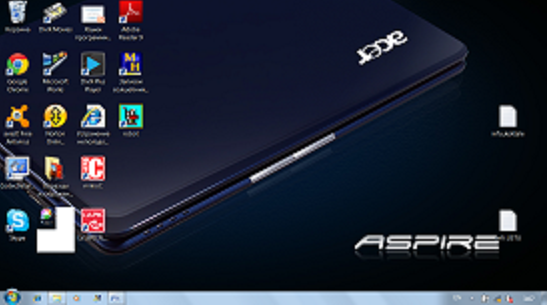
Основная область экрана называется рабочим столом. Вы можете установить на рабочий стол какую-нибудь картинку или просто выбрать цвет фона.
Рис. 1. Пример рабочего стола
С технической точки зрения рабочий стол – это самый обыкновенный каталог файловой системы. Windows просто специальным образом отображает его содержимое. Соответственно рабочий стол может содержать объекты трех типов – файлы, папки и ярлыки.
Ярлыки используются для быстрого доступа к какому-нибудь объекту Windows: файлу, каталогу, программе, соединению, диску и т. д. Можно создать ярлык для быстрого запуска программы. Тогда вам не придется заходить в каталог, где она установлена, а достаточно будет дважды щелкнуть мышью по ярлыку на рабочем столе. Также можно создать ярлык для важного документа, над которым вы работаете.
Ярлык представляет собой обычный файл, внутри которого находится ссылка на определенный пользователем объект. Ярлык имеет вид пиктограммы соответствующей программы или файла, т. е. того объекта, на который указывает, в нижнем левом углу пиктограммы ярлыка есть небольшая стрелка, указывающая, что перед нами ярлык, а не оригинальный файл.
В нижней части экрана находится панель задач. Панель задач отображает запущенные задачи (программы), также переключение между программами осуществляется с помощью панели задач. В нижнем правом углу расположена системная область панели задач (англ. – system tray), иногда ее еще называют областью уведомлений. Здесь отображаются специальные программы, обычно работающие в фоновом режиме и не требующие частого вмешательства пользователя.
Главное меню
В нижнем левом углу экрана находится кнопка Пуск. Ее нажатие приводит к отображению главного меню, которое обычно называется меню Пуск
В левой части меню отображаются пиктограммы наиболее часто используемых пользователем программ. А также есть возможность открыть список всех программ (Все программы). Программы помещаются в так называемые программные группы. Каждая программная группа содержит, как минимум, три ярлыка – ярлык вызова программы, ярлык вызова справочной системы по этой программе и ярлык для вызова программы деинсталляции.
В правой части меню отображаются следующие элементы:
- Документы – открывает папку, которая содержит документы пользователя;
- 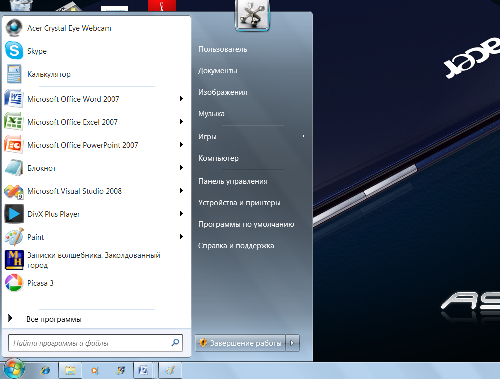
Изображения – это подпапка папки Мои документы, содержит рисунки, фотографии и другие изображения пользователя (хотя вы можете хранить свои рисунки и в любой другой папке);
Рис. 2. Пример главного меню
- Музыка – содержит музыкальные файлы;
- Компьютер – открывает окно Компьютер, позволяющее работать с файлами и папками. Это файловый менеджер Windows;
- Панель управления – используется для настройки Windows и ее компонентов;
- Подключение – это меню отображает доступные сетевые подключения;
- Устройства и принтеры – содержит информацию об установленных принтерах и устройствах, позволяет выбрать принтер по умолчанию и изменить параметры принтеров;
- Справка и поддержка – выводит окно справочной системы Windows;
- Поиск – открывает окно поиска;
- 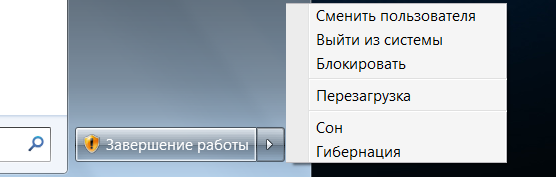
В нижней части меню находится кнопка – Завершение работы. При нажатии этой кнопки появляется меню, в котором перечислены режимы Сменить пользователя, выйти из системы, Перезагрузка. Для завершения работы, используется вариант «выйти из системы», для перезагрузки компьютера соответственно «Перезагрузка».
Рис.3. Меню завершения работы
Работа с окнами
Нажмите кнопку Пуск и выберите команду меню Компьютер. В левой верхней части окна отображаетсяназвание окна (Компьютер), а в самом конце заголовка – три кнопки. Первая сворачивает окно на панель задач (то есть мы его больше не увидим, пока не активизируем кликом). Вторая называется кнопкой максимизации окна. Она используется для изменения размеров окна. Нажатие на эту кнопку приводит к раскрытию окна на весь экран, а повторное – к восстановлению исходных размеров окна. Третья кнопка закрывает окно.
Окно, с которым вы работаете в данный момент, называется активным. Быстро закрыть окно можно с помощью комбинации клавиш Alt+F4.
Перемещать окно и изменять его размер удобно с помощью мыши. Для перемещения окна (или другого объекта, например ярлыка) подведите к заголовку окна указатель мыши, нажмите левую кнопку и, не отпуская, переместите его в нужную область экрана, а затем отпустите кнопку.
Для изменения размера окна подведите указатель мыши к границе окна, дождитесь, пока он изменит форму на двустороннюю стрелочку, нажмите левую кнопку мыши и перемещайте указатель. Когда измените размер окна, как вам нужно, от
Дата публикования: 2014-11-03; Прочитано: 4599 | Нарушение авторского права страницы | Мы поможем в написании вашей работы!
